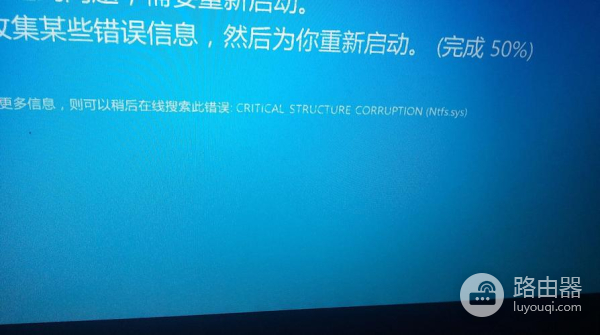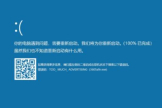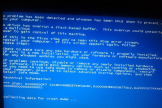电脑外接usb设备后开启蓝屏怎么办
许多小伙伴可能都在寻找电脑外接usb设备后开启蓝屏怎么办,但一直找不到准确的解答,那么今天路由器小编就给大家带来了详细的教程,想了解的小伙伴快来看看吧,希望对大家能有所帮助。
要了解造成蓝屏问题的可能原因。一些常见的原因包括驱动程序不兼容、设备故障、电源问题等。因此,解决蓝屏问题的第一步是检查设备驱动程序。我们可以通过以下步骤来完成:
推荐小伙伴们下载:快快蓝屏修复助手(点击即可下载)<<<<。一键检测,快速修复各种Windows系统电脑蓝屏问题!
1. 打开设备管理器。在Windows系统中,通过在搜索栏中输入“设备管理器”来找到它。
2. 在设备管理器中,找到与外接的USB设备相关的驱动程序。通常,它们会显示在“通用串行总线控制器”或“USB控制器”下。
3. 右键单击该驱动程序,并选择“更新驱动程序软件”选项。
4. 在弹出的窗口中,选择“自动搜索更新的驱动程序软件”选项,让系统自动搜索并更新驱动程序。
5. 重启电脑后,连接USB设备,查看蓝屏问题是否得到解决。
如果通过更新驱动程序未能解决问题,考虑设备本身是否故障。以下方法来排除设备故障:
1. 将USB设备连接到另一台电脑上,查看是否出现蓝屏问题。如果在其他电脑上也出现了相同的问题,那么很可能是设备本身存在故障。
2. 检查USB设备的连接线是否完好无损。有时候,连接线的损坏或接触不良也可能导致蓝屏问题的发生。
3. 如果设备是外部硬盘或U盘,将数据备份,进行格式化操作,以排除硬件故障。
电源问题也是导致蓝屏问题的一个常见原因。以下方法来解决电源问题:
1. 检查电脑的电源适配器是否正常工作。通过连接其他设备来测试电源适配器是否有问题。
2. 更换电源线,以排除电源线损坏的可能性。
3. 检查电脑的电池是否有损坏或放电。是笔记本电脑,拔掉电池后仅使用电源适配器来供电。